如何选择点云颜色样式化并指定颜色方案。
选择颜色样式化
- 选择点云。
- 单击然后选择样式化选项。
查找
- 扫描颜色。此选项将以真实颜色显示点,这些颜色在扫描过程中通过内置到扫描仪的相机初始捕获。
- 对象颜色。此样式化将点云对象的颜色特性指定给该云中的所有点。
- 普通。此选项基于点的法线方向将颜色指定给点。
- 强度。此选项基于点的激光脉冲回波强度值将颜色指定给点。
- 标高。此样式化基于点的 Z 值将颜色指定给点。
- 分类。此选项基于点的分类为每个点着色。
注: 对于“强度”、“标高”和“分类”,样式化基于“点云颜色映射”对话框(POINTCLOUDCOLORMAP 命令)中指定的颜色方案。如果所需的数据不在点云中,该选项将会在“样式化”下拉菜单中显示为灰色。
指定颜色方案
- 选择点云。
- 单击然后选择一种颜色方案。
查找注: 选定点云的颜色样式化必须设置为“强度”、“标高”或“分类”才能更改颜色方案。
自定义颜色方案
对于强度和标高样式化,您可以编辑颜色方案的色带或渐变延伸,并更改应用了颜色渐变的最小/最大范围值。对于分类样式化,可以为每个分类类别指定要显示的颜色。
自定义强度和标高样式化的颜色方案
- 选择点云。
- 单击。 查找
- 在“点云颜色映射”对话框中,单击“强度”或“标高”选项卡。

- 根据需要编辑颜色方案设置、颜色渐变中的单个颜色和/或点的范围。
- 单击“确定”。
自定义分类样式化的颜色方案
- 选择点云。
- 单击。 查找
- 在“点云颜色映射”对话框中,单击“分类”选项卡。
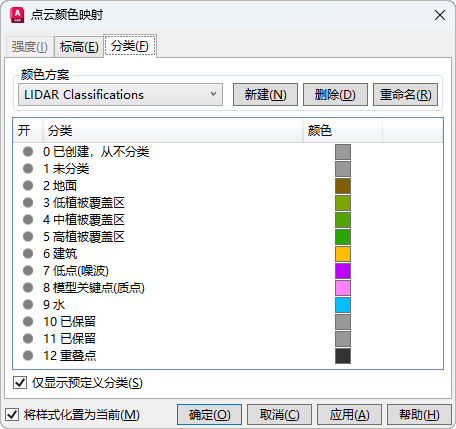
- 若要控制对应于每个分类的点云点的显示,则单击“打开/关闭”图标来打开或关闭显示。
- 若要更改指定给分类的颜色,则单击相应的颜色方块并选择一种新颜色。
- 单击“确定”。